Excel 2010 Datasøjler gør det lettere at observere, hvordan dataværdierforholde sig til hinanden. Denne funktion repræsenterer data grafisk inde i cellen og hjælper brugeren med at sammenligne dataceller mere effektivt og effektivt ved at tilføje bjælker, der definerer celleens data. Det er bedre at repræsentere dataene grafisk snarere end at bruge den ortodokse betingelsesformateringsstil. Dette indlæg dækker hvordan man får mest muligt ud af databar i et simpelt datablad.
Start Excel 2010, opret et nyt datablad eller åbn et eksisterende for at anvende datalister over de ønskede celler.
For eksempel har vi studerendes rekorddatablad, der indeholder karakterer, der er opnået i hvert kursus, der er 7 kurser i alt, så vi har syv kolonner med deres navne som kolonneoverskrifter og, en i alt kolonne, der indeholder summen af karakterer, der er opnået af hver studerende (ud af 700).

Nu vil vi anvende datalinje på hver celle, vælg den del af de data, du vil anvende dem på.
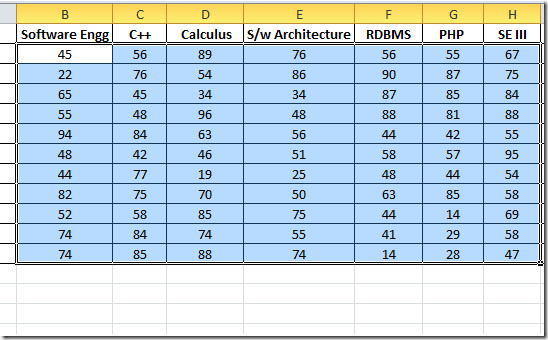
Naviger til Hjem fane, klik Betinget formatering, og fra Datasøjler menu, klik flere regler at tilpasse reglerne.
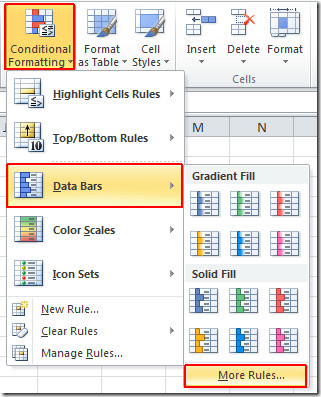
Du vil nå Ny formateringsregel dialogen. Under Vælg en regeltype, vælg regel, der bedst passer til dit datablad. Under Regelbeskrivelse, vælg Datasøjler fra Formatstil, gøre det muligt for Vis kun bjælke mulighed for kun at vise datalinjer uden data i cellerne. Under Minimum & Maksimum skriv minimums- og maksimalværdi, du vil indstille for den valgte datadel. Under Bar Udseende Du kan lege med forskellige indstillinger for at gøre dine datalinjer mere fremtrædende ved at vælge farve, Fyldtype (Solid, Gradient), Kantstil og farve.
Vi vælger 0 og 100 som minimum og maksimumværdier (da hvert kursus bærer 100 markeringer, der viser datafeltets rækkevidde i cellen, hvis fuldt udfyldt betyder, at den studerende har 100 markeringer), og giver databjælker en lys farve for at gøre dataværdien synlig.
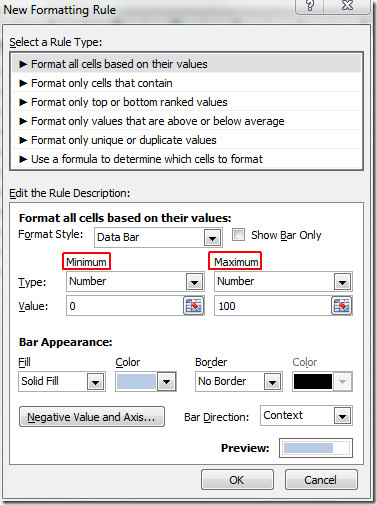
Datasøjler vises som vist på skærmbilledet nedenfor.

Nu vil vi vise datalinjer på i alt Kolonne, der bærer samlede karakterer opnået af hver studerende. Vælg i alt kolonne, og naviger til Ny formateringsregel Dialogen. Vælg nu 0 og 700 (da der i alt er 7 kurser med 100 markeringer) som henholdsvis minimums- og maksimumværdier. Skift farven på datalinjen for at gøre den adskillelig fra resten af datacellerne. Klik Okay at fortsætte
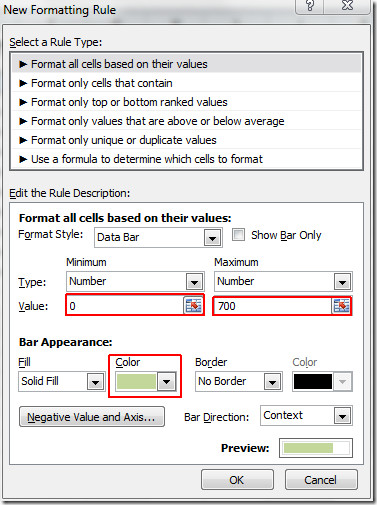
Datafelt i i alt kolonne vises som vist på skærmbilledet nedenfor.
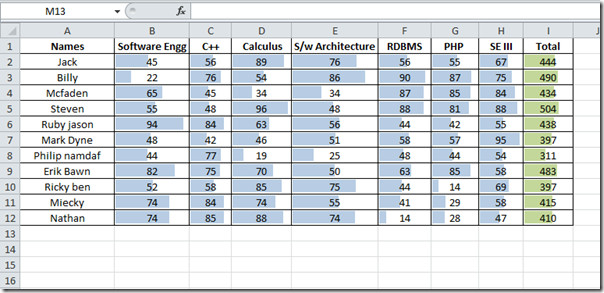
Du kan også være interesseret i tidligere gennemgåede COUNTIF-funktion og ikonsæt i Excel 2010.













Kommentarer